Объекты Shapes
Shapes – объекты-линии, или кривые. Они не участвуют в визуализации, но могут быть активно использованы в качестве заготовок для последующих 3Д-моделей.
 
| Line – произвольная линия Circle - круг Arc - дуга NGon - многоугольник Text - текст Egg - яйцо Rectangle - прямоугольник Ellipse - овал Donut – кольцо (два кружочка, один внутри другого) Star - звезда Helix - спираль Section – сечение (сечение объемного объекта, получение контура) |
Все объекты, кроме Line и Section, имеют обычные параметры – радиус, размеры, скругление углов и т.д.
При создании текста сначала щелчком создается текст, потом в настройках он редактируется в текстовом поле
При создании объекта LINE строится произвольная либо ломаная, либо кривая линия. Для создания кривой-ломаной берем инструмент линия и мышкой на экране указываем положение точек, образующих кривую. Для ее завершения ставим последнюю точку на месте первой (чтобы замкнуть) или щелкаем ПКМ, чтобы прервать.
Если точки-вершины указываются щелчками, получается ломаная.
Если при указании точки ЛКМ тянуть в сторону следующей, то создается сглаженный узел-безье. В этой точке, дополнительно к узлу, создаются управляющие элементы-касательные, задающие кривизну линии. Их можно увидеть, выделив узел при редактировании линии.
      
| 1 – узел ломаный (созданный щелчком) 2 – выделенный узел безье с видимыми управляющими элементами 3 – невыделенный узел безье, управляющих элементов не видно |
Редактирование кривой
При выделении кривой в закладке Modify мы не увидим параметров, ведь мы строили объект произвольной формы, и даже размер там не будет указан.
Для редактирования кривой нужно перейти на уровень подобъектов, чтобы работать отдельно с каждой вершиной.
      
| Vertex – вершины (1) Segment –сегменты (часть кривой между двумя вершинами) (2) Spline – вся линия или ее часть, от разрыва до разрыва, или замкнутый элемент (например, в объекте donut 2 сплайна, а те линии,которые мы создаем произвольно, обычно состоят из одного) (3) |
Вершины можно удалять, перемещать, редактировать касательные и преобразовывать из одного типа вершины в другой (например, из ломаной в безье, и наоборот). Для преобразования выделяем нужный узел (узлы) и нажимаем ПКМ. В контекстном меню отмечаем галочкой нужный тип узла

| 1 - Bezier Corner – острый угол, касательные которого могут располагаться под углом 2 – Bezier - сглаженный узел Безье 3 – Corner – угол ломаной без управляющих элементов 4 – просто сглаженный узел |       
|
Некоторые инструменты редактирования вершин кривой
     
| REFINE – вставка нового узла WELD – склеить два конечных узла, находящихся в одной точке FUSE – сдвинуть узлы в одну точку, для последующего использования команды Weld CONNECT – соединить новым сегментом два конечных узла, отстоящих друг от друга FILLET – скругление узла CHAMFER – срез (фаска) |
Некоторые инструменты редактирования сегмента кривой
 
| DIVIDE – разбиение выделенного сегмента на равные части (справа задается количество резов) |
Некоторые инструменты редактирования сегмента кривой
 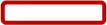  
| OUTLINE – создание параллельного контура, для построения толщины стен или других объектов. (выделить сплайн, ввести расстояние до второго контура в поле справа, нажать ENTER) BOOLEAN – объединение двух пересекающихся сплайнов, вычитание одного сплайна из другого, создание одной области пересечения. (выделяем один сплайн, нажимаем на вариант логической операции (справа от кнопки boolean), далее – кнопка Boolean) DETACH – отсоединить выделенный сплайн от основного объекта (только в том случае, если сплайнов в объекте несколько) |